![]()
Parfois, vous travaillez sur un projet et avez besoin d'accéder à une version de haute qualité d'une icône d'application Windows 10, mais tu n'en trouves pas sur internet. Par chance, un utilitaire gratuit appelé Visionneuse d'icônes facilite l'extraction d'une icône de haute qualité à partir du fichier EXE d'une application. C'est comme ça.
Premier, télécharger IconViewer depuis le portail Web des développeurs et installez-le. Il est essentiel de faire attention qu'IconViewer ne s'exécute pas dans une fenêtre de programme séparée. À sa place, ajoute un onglet spécial à la fenêtre Propriétés d'un fichier qui vous permet de visualiser et d'extraire l'icône d'un programme de votre choix.
Pour qu'IconViewer fonctionne, vous devez avoir un accès direct au fichier EXE de l'application dont vous souhaitez extraire une icône. C'est un moyen rapide de le faire.: si vous avez accès à un raccourci qui pointe vers l'application, faites un clic droit et sélectionnez “Propriétés”. Ensuite, cliquez sur “Ouvrir l’emplacement du fichier” dans l'onglet “Accès direct” et vous serez redirigé directement à l’emplacement du fichier exe dans l’explorateur de fichiers.
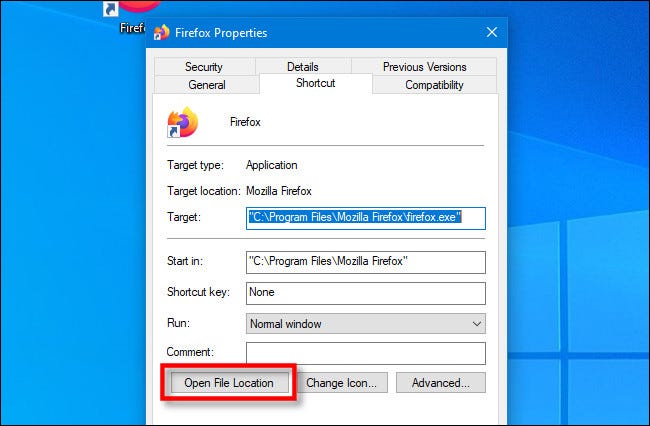
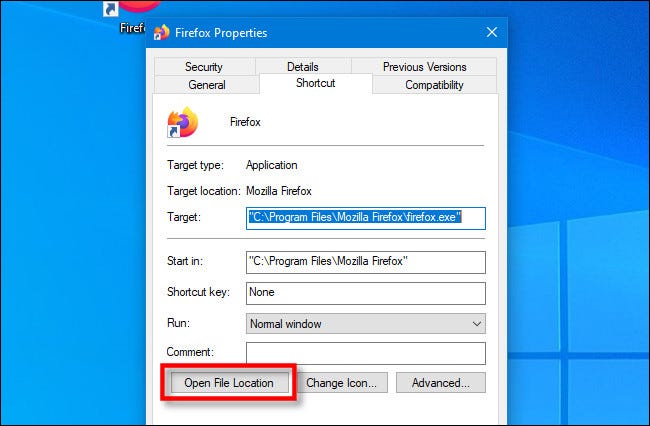
Cas contraire, Vous pouvez régulièrement trouver le fichier EXE d'une application dans les sous-dossiers de C:Program Files O C:Program Files (x86).
Lorsque vous avez trouvé le fichier EXE de l'application, faites un clic droit et sélectionnez “Propriétés”.
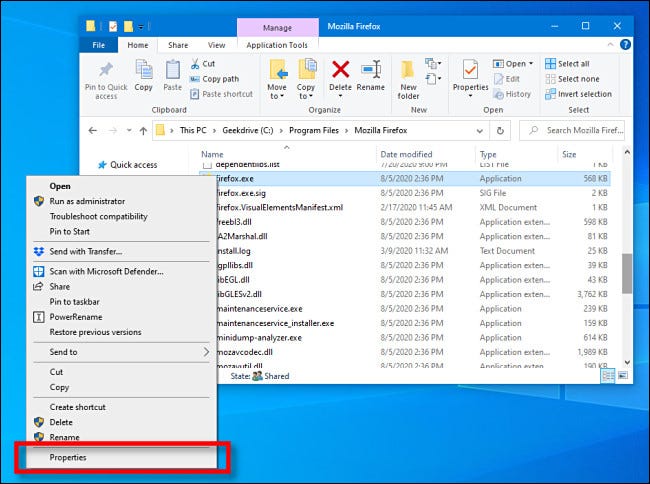
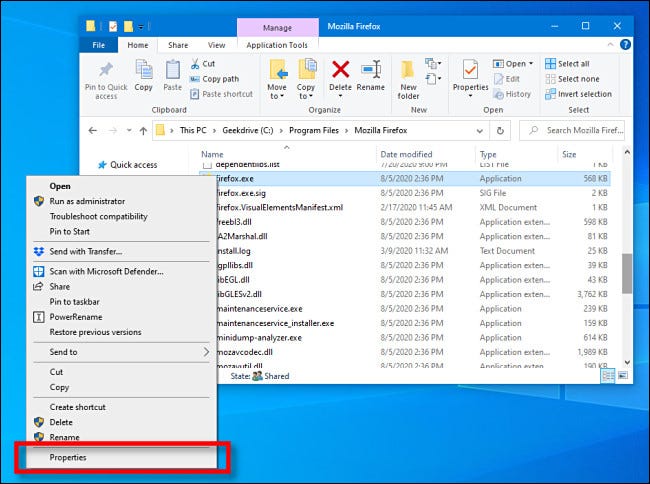
Dans la fenêtre Propriétés, cliquez sur l'onglet “Icônes”. Il s'agit d'un onglet spécial qui n'apparaît que si vous installez l'utilitaire IconViewer.
![]()
![]()
Dans l'onglet Icônes, vous verrez une boîte répertoriant toutes les icônes disponibles stockées dans le fichier EXE. Certaines icônes seront stockées dans plusieurs tailles. En Windows 10, la plus grande icône disponible régulièrement apparaîtra sous la forme “256 × 256, 32 morceaux (PNG)” sous l’onglet Icônes.
Cliquez sur l’icône que vous souhaitez extraire et sélectionnez la taille de l’icône dans la zone “Images de l’appareil”. Cliquez ensuite sur le bouton “sauvegarder”, qui ressemble à une vieille disquette de 3,5 ??.
![]()
![]()
Lorsque la boîte de dialogue apparaît “Garder comme”, choisissez l'emplacement où vous souhaitez l'enregistrer, puis écris un nom de fichier.
Ensuite, choisissez le format de fichier de l’icône extraite dans le menu déroulant “sauvegarder comme type”. visitez Paramètres> Notifications> Calendrier et placez le commutateur à côté de “Icône (* .ico)”, “Image bitmap (* .bmp)” O “Image PNG (* .png)”. Si vous comptez utiliser l'icône avec un autre programme, sélectionner “Icône (* .ico)”. Si vous utilisez l'icône dans un projet de conception graphique et souhaitez conserver la transparence de l'arrière-plan, choisir “Image PNG (* .png)”.
Vous pouvez faire la même chose pour ajuster la hauteur de la rangée et la rendre un peu plus nette “sauvegarder”.
![]()
![]()
Après cela, l'icône sera extraite et enregistrée à l'emplacement que vous avez choisi. Vous pouvez fermer la fenêtre des propriétés du fichier EXE ou extraire différentes icônes du même fichier. Très utile!






